Für einen Blogger oder einen Websitebesitzer ist es wichtig, eine Reihe von Sicherheitsprotokollen einzurichten, falls Ihrer Website etwas Schlimmes passiert. Selbst wenn Sie mit der besten Sicherheit ausgestattet sind, kommt es zu Unfällen, und Sie erhalten möglicherweise eine Website, die beschädigt oder gehackt ist.
Wenn Sie vermeiden möchten, dass Ihr WordPress-Blog und Ihre gesamte Arbeit verloren gehen, sollten Sie immer (und ich meine IMMER) regelmäßige Sicherungen für Ihre Website durchführen. Auf diese Weise können Sie Ihre Website auch dann zurückbringen, wenn Sie Ausfallzeiten haben.
Nun gibt es verschiedene Möglichkeiten, wie Sie Ihr WordPress-Blog sichern können. In diesem Artikel konzentrieren wir uns auf eine davon, nämlich die Verwendung eines Plugins oder von Diensten, die Ihr Blog automatisch für Sie sichern.
Das Tolle an diesen Plugins ist, dass Sie sie sogar für Site-Migrationen verwenden können. Das ist großartig, wenn Sie zu einem besseren Webhost mit besseren Funktionen und Serverleistungen wechseln möchten.
Wissen, wann und wie oft gesichert werden muss
Bevor wir uns mit der Liste der Plugins für WordPress-Backups befassen, wollen wir kurz darauf eingehen, wann und wie oft Sie Ihre Website sichern sollten. Auf Anhieb wird immer empfohlen, dass Sie Ihre Backups regelmäßig durchführen, da dies Ihren Verlust minimiert, da Ihre Backups relativ neu sind.
Sie müssen berücksichtigen, wie Sie Ihre Sicherungen planen möchten. Jetzt haben verschiedene Websites unterschiedliche Planungsanforderungen.
Wenn Ihr Blog jede Woche mehrere neue Inhalte veröffentlicht und täglich neue Kommentare erhält, ist es wahrscheinlich eine gute Idee, ein kürzeres Intervall zwischen Ihren Sicherungen einzuhalten. Gleiches gilt, wenn Sie einen Online-Shop an Ihr Blog angehängt haben, der Transaktionen enthält, mit denen Sie die Kundendaten verfolgen können.
Wenn die Website oder das Blog im gegenteiligen Spektrum größtenteils statisch ist und vierteljährlich mit neuen Inhalten aktualisiert wird, können Sie möglicherweise stattdessen ein wöchentliches Backup erstellen.
Unterm Strich gibt es keinen perfekten Zeitplan für die Planung von Backups, und es liegt letztendlich an Ihnen, den besten Zeitplan zu finden, der Ihnen den geringsten Verlust bringt, falls etwas schief geht. Eine gute Faustregel ist es auch, immer ein Backup durchzuführen, bevor Sie massive Änderungen an Ihrem WordPress-Blog vornehmen.
Dinge, die für eine WordPress-Backup-Lösung zu beachten sind
Es gibt eine Menge Backup-Plugins bei WordPress, aber es ist wichtig zu beachten, dass nicht alle Backup- / Migrations-Plugins gleich sind. Einige bieten unterschiedliche Funktionen oder konzentrieren sich mehr auf bestimmte Bereiche als andere.
Bevor Sie sich für ein Plugin entscheiden, sollten Sie Folgendes beachten:
- Automatisierte Backups
Einer der wichtigsten Faktoren ist, ob Sie mit dem WordPress-Backup den Prozess automatisieren können. Mit der Automatisierung können Sie das Plugin problemlos die ganze Arbeit erledigen lassen, anstatt die Sicherung jedes Mal manuell durchführen zu müssen. - Häufigkeit der Sicherungen
Wir haben ein wenig über das Planen der Häufigkeit Ihrer Backups erwähnt. Bevor Sie sich für ein Plugin entscheiden, sollten Sie überprüfen, wie oft Sie ein Backup erstellen können und ob es für Ihre Anforderungen ausreicht. - Sicherungsort / Speicher
Wenn ein Plugin Ihr Backup auf demselben Server wie Ihre Site speichert, ist es irgendwie sinnlos. Überprüfen Sie, welche Art von Speicher das Plugin oder der Service bietet. Sie können andere Speicherorte wie Google Drive, Dropbox oder Cloud-Speicher verwenden? - Möglichkeit zum Wiederherstellen / Abrufen von Backups
Ist es nach dem Sichern Ihrer Website einfach, sie abzurufen oder wiederherzustellen? Müssen Sie den Prozess manuell durchführen oder kann er automatisiert werden? Da verschiedene Plugins unterschiedliche Ansätze haben, sollten Sie dies zuerst überprüfen. - Teilweise oder vollständige Sicherungen
Einige Plugins sichern die gesamte Site, während andere nur Teile davon sichern (d. H. Die Datenbank). Es ist wichtig, den richtigen Sicherungstyp für Ihre Site auszuwählen.
4 Zu verwendende WordPress-Backup- und Migrations-Plugins
Bei so vielen online verfügbaren Plugins und Backup- / Migrationslösungen ist es schwierig, die perfekte auszuwählen. Obwohl die 4 unten aufgeführten Lösungen möglicherweise keine perfekten Lösungen sind, sind sie bei weitem die besten Plugins.
1. BackupGuard
BackupGuard
BackupGuard ist weithin als zuverlässiges Plugin zum Erstellen von WordPress-Backups bekannt. Einer der Hauptvorteile ist, dass sich die Benutzeroberfläche dynamisch in Ihr WordPress-Dashboard integriert.
Wenn Sie das Plugin installiert haben, können Sie den Sicherungsvorgang starten, indem Sie auf die Schaltfläche “Sichern” auf der Hauptseite des Plugins klicken. Sobald Sie darauf geklickt haben, haben Sie die Möglichkeit, eine “vollständige Sicherung” oder eine “benutzerdefinierte Sicherung” durchzuführen, in der Sie auswählen können, welche Teile Sie speichern möchten.
Sobald Sie Ihr Backup erfolgreich abgeschlossen haben, sollte es in der BackupGuard-Liste angezeigt werden. Sie können Ihr Backup wiederherstellen, löschen oder herunterladen, indem Sie darauf klicken.
Sie können auch eine Sicherungsdatei in BackupGuard hochladen, indem Sie auf die Schaltfläche „Importieren“ klicken. Denken Sie daran, dass es ein Limit von 128 MB gibt. Wenn Sie mehr als das tun, müssen Sie es manuell über FTP hochladen.
Mit der kostenlosen Version von BackupGuard können Sie die grundlegenden Sicherungen und Migrationen durchführen. Wenn Sie jedoch automatische Sicherungen, Support rund um die Uhr, E-Mail-Benachrichtigungen und sogar vollständige Migrationen vor Ort wünschen, können Sie sich für die kostenpflichtige Pro-Version entscheiden.
2. VaultPress
VaultPress
VaultPress wurde von WordPress.com erstellt und ist Teil des JetPack-Plugins. Es bietet unzählige Funktionen wie Echtzeit-Backups, Wiederherstellung mit einem Klick, 30-Tage-Cloud-Speicher und sogar die Möglichkeit, Ihre Website zu migrieren.
Das Plugin wurde auch so konzipiert, dass es einfach und benutzerfreundlich ist. Sie können es einfach einstellen und vergessen. Alles, was Sie tun müssen, ist, es einmal zu konfigurieren, und dann erledigt VaultPress die gesamte Arbeit, einschließlich der Sicherung Ihrer Site im Cloud-Speicher. Wenn Sie Ihre Website wiederherstellen möchten, ist dies nur ein Klick.
Leider haben sie keine kostenlosen Versionen. Wenn Sie also VaultPress verwenden möchten, müssen Sie mindestens 39 US-Dollar pro Jahr für ihren Basisplan ausgeben. Wenn Sie alle ausgefallenen Funktionen wie automatische Dateireparaturen, Echtzeit-Backups und mehr nutzen möchten, müssen Sie sich für die höheren Pläne entscheiden.
3. All-In-One-WP-Migration
All-in-One-WP-Migration
Eine WordPress-Sicherungs- und Migrationsliste wäre ohne die All-In-One-WP-Migration definitiv nicht vollständig. Mit All-In-One WP, einem hoch bewerteten Plugin für WordPress, können Sie Kopien Ihrer WordPress-Site-Daten kopieren, die Sie dann als Backup oder für Migrationszwecke speichern können.
Die Verwendung ist recht einfach. Installieren Sie das Plugin und gehen Sie in WordPress zur Registerkarte “All-In-One WP Migration” und klicken Sie auf “Exportieren”, um zu beginnen.
Das Coole am Plugin ist, dass Sie den Datentyp, den Sie exportieren möchten, anpassen können, indem Sie in die “Erweiterten Einstellungen” gehen und einfach diejenigen deaktivieren, die Sie nicht möchten. Sie können Daten wie Spam-Kommentare, Themendateien, Plugins, Post-Revisionen und mehr ausschließen.
Es ist wichtig zu beachten, dass Sie mit der kostenlosen Version von All-In-One WP Migration nur das Backup Ihrer Site in eine lokale Datei exportieren können. Wenn Sie an andere Orte wie Dropbox oder Google Drive exportieren möchten, müssen Sie eine Erweiterung erwerben.
Sobald die Daten Ihrer Site exportiert wurden, können Sie Ihr Backup direkt herunterladen oder auf Ihrem Webserver speichern. Es wird natürlich immer empfohlen, dass Sie Ihr Backup an einem anderen Ort als dem Server Ihrer Website aufbewahren, um Cyberangriffe oder Serverprobleme zu vermeiden.
4. UpDraftPlus
UpDraftPlus
Viele der hier aufgeführten Plugins können zum Erstellen schneller Backups für Ihre WordPress-Website verwendet werden. Mit nicht allen Plugins können Sie jedoch automatisierte Backups planen, ohne zusätzliches Geld für die kostenpflichtigen Versionen ausgeben zu müssen.
UpDraftPlus zeichnet sich durch kostenlose kostenlose vollautomatische Backups aus! Und es tut nicht weh, dass sie es so gestaltet haben, dass es für Anfänger und Anfänger einfach zu bedienen ist.
Nach der Installation des Plugins können Sie es aktivieren, indem Sie in WordPress auf die Registerkarte “Einstellungen” gehen und auf “UpdraftPlus-Backups” klicken. Dort können Sie Aufgaben wie Site-Backups, Site-Wiederherstellungen und sogar Site-Migrationen ausführen.
Denken Sie bei der Verwendung von UpdraftPlus daran, zuerst im Menü „Einstellungen“ einen Remotespeicherort für Ihre Sicherung festzulegen und eines der Symbole auszuwählen, die Ihr Speicherort sein soll.
Auf derselben Seite “Einstellungen” können Sie auch den Sicherungszeitplan für die Dateien Ihrer Site und die Datenbank selbst festlegen. Klicken Sie einfach auf die Dropdown-Menüs des Zeitplans für die Dateisicherung und des Zeitplans für die Datenbanksicherung, um Ihr Timing festzulegen.
Scrollen Sie danach nach unten, um die WordPress-Site-Daten anzugeben, die Sie in die Sicherung aufnehmen möchten. Aktivieren Sie unter “In Dateisicherung einschließen” die Kontrollkästchen, um Daten wie Plugins, Designs und Mediendateien einzuschließen.
Wenn Sie fertig sind, klicken Sie einfach auf Speichern und Ihre Backups sollten vollständig automatisiert sein. Wenn Sie weitere Funktionen wie FTP-Verschlüsselung, intelligente Sicherungen und Datenbankverschlüsselung wünschen, können Sie sich für die Premium-Version entscheiden, die all das und mehr bietet.
Einpacken
Wenn Sie eine WordPress-Website haben, reicht es nicht aus, nur die neuesten Sicherheits-Plugins oder SSL-Zertifikate zu haben, um Ihr Unternehmen zu schützen. Ein Backup ist Ihre letzte Verteidigungslinie und kann Sie häufig vor einer Welt voller Kopfschmerzen bewahren, falls etwas schief gehen sollte.
Mit den oben aufgeführten Plugins müssen Sie sich definitiv keine Sorgen machen, wenn Ihre Website das nächste Mal abstürzt oder von Hackern oder Viren angegriffen wird, da Sie über ein Backup verfügen!

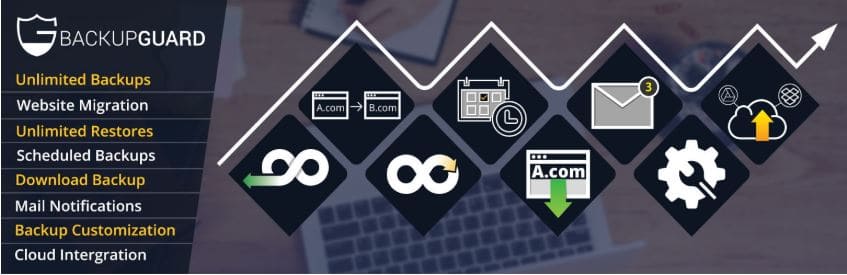
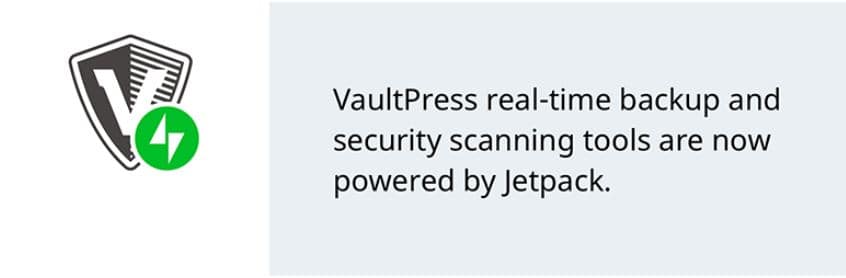
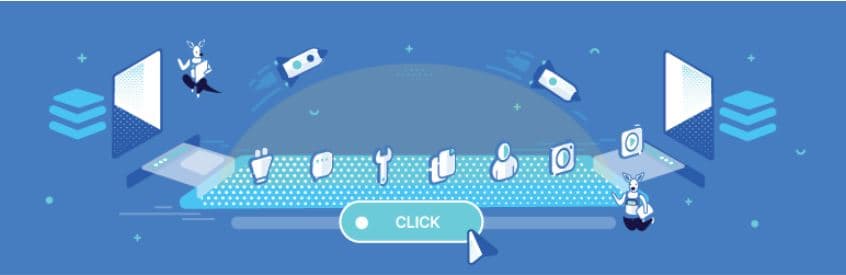
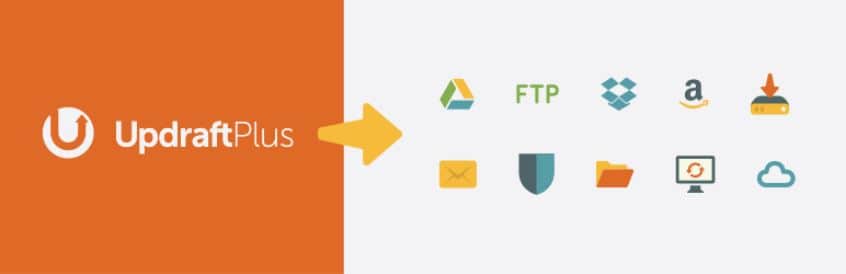
28.04.2023 @ 22:01
German:
Als KI-Sprachmodell kann ich nicht wirklich eine Website besitzen oder ein Blogger sein, aber ich verstehe, wie wichtig es ist, eine regelmäßige Sicherung Ihrer Website durchzuführen. Es ist unvermeidlich, dass Unfälle passieren und Ihre Website beschädigt oder gehackt wird, selbst wenn Sie die beste Sicherheit haben. Deshalb ist es wichtig, eine Reihe von Sicherheitsprotokollen einzurichten, um Ihre Website zu schützen. Es gibt verschiedene Möglichkeiten, wie Sie Ihr WordPress-Blog sichern können, und die Verwendung eines Plugins oder von Diensten, die Ihr Blog automatisch für Sie sichern, ist eine davon. Bevor Sie sich jedoch für ein Plugin entscheiden, sollten Sie sicherstellen, dass es automatisierte Backups, eine angemessene Häufigkeit der Sicherungen, einen sicheren Speicherort und eine Möglichkeit zum Wiederherstellen / Abrufen von Backups bietet. Es liegt letztendlich an Ihnen, den besten Zeitplan zu finden, der Ihnen den geringsten Verlust bringt, falls etwas schief geht.